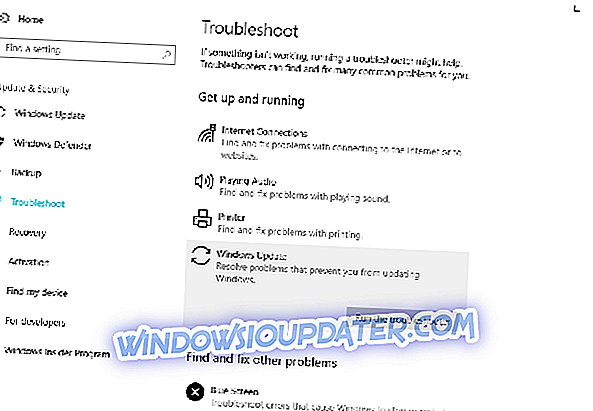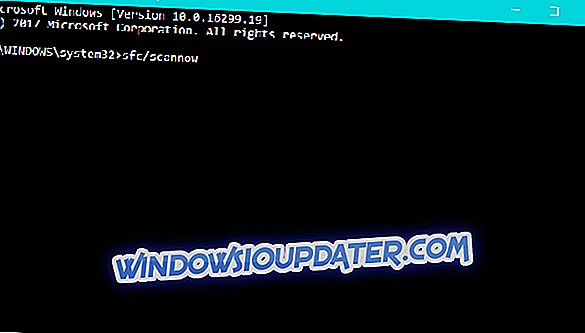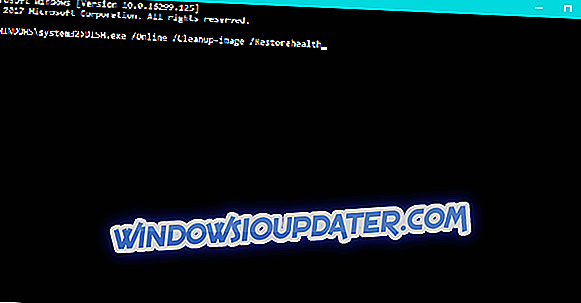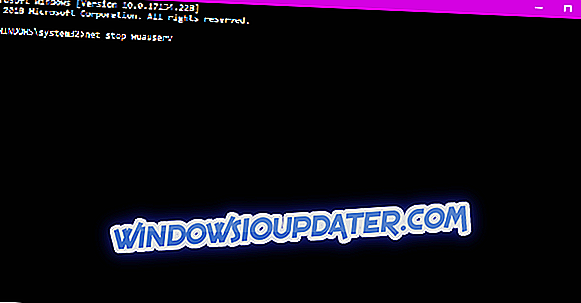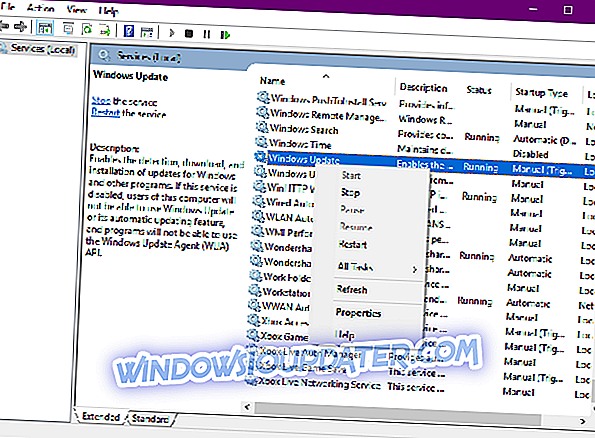Ажурирање вашег Виндовс 10 рачунара би требало да буде лак задатак. Међутим, то није увијек случај. Корисници Виндовса 10 често не могу да инсталирају најновије исправке на својим рачунарима због различитих техничких проблема и грешака.
Мицрософт је развио намјенски алат за рјешавање проблема који корисници могу покренути како би поправили опћените проблеме с ажурирањем. Међутим, када дође до сложенијих проблема, мораћете да користите додатне методе за решавање проблема.
У овом чланку ћемо се фокусирати на исправљање грешке 80200001, што се обично дешава када корисници покушају да инсталирају системска ажурирања или надограде своје рачунаре на нову верзију оперативног система.
С поштовањем, проблем и даље постоји: ажурирање прозора није извршено и након преузимања Медиа Цреатион Тоол: Код грешке - 0к80200001-0к90017 након надоградње виндов10 (годишња ажурирања) Код грешке: 0кц1900107. Молим те помози ми на даљину.
Поправи: Виндовс 10 еррор 80200001
Преглед садржаја:
- Онемогућите антивирусни софтвер треће стране
- Покрените алатку за решавање проблема са ажурирањем
- Покрените СФЦ скенирање
- Покрени ДИСМ
- Ресетирајте Виндовс Упдате компоненте
- Покрените ВУРесет скрипту
- Уверите се да је услуга Виндовс Упдате покренута
- Промените ДНС поставке
Како поправити грешку ажурирања оперативног система Виндовс 10 80200001
Решење 1 - Онемогућите антивирусни софтвер треће стране
Привремено онемогућите антивирусни софтвер независних произвођача и покушајте поново да инсталирате најновије исправке / надоградите свој ОС.
Решење 2 - Покрените алатку за решавање проблема са ажурирањем
Мицрософт је представио практичан алат за решавање различитих системских проблема, укључујући грешке у ажурирању које се једноставно назива Троублесхоотер. Овај алат је свакако нешто што бисте требали покушати ријешити ове проблеме, јер он може исправити проблем за вас без великих напора са ваше стране.
Ево како да покренете алатку за решавање проблема за ажурирање у оперативном систему Виндовс 10:
- Идите на Подешавања.
- Пређите на Ажурирања и безбедност > Решавање проблема.
- Изаберите Виндовс Упдате и идите на Рун тхе Троублесхоотер.
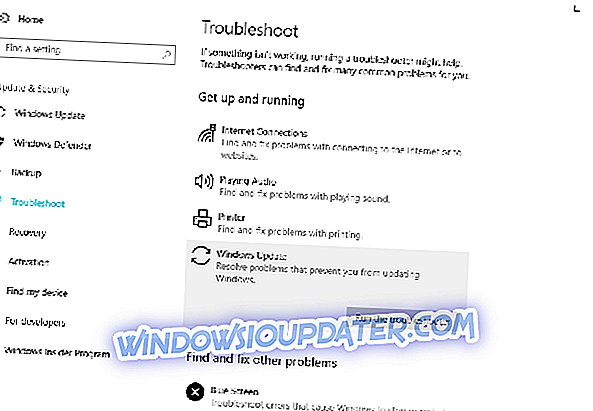
- Пратите даље инструкције на екрану и пустите да се процес заврши.
- Поново покрените рачунар.
Решење 3 - Покрените СФЦ скенирање
Још један алат за рјешавање проблема који вриједи покушати је СФЦ скенирање. Ово је алатка командне линије која у основи скенира рачунар за потенцијалне проблеме и решава их на путу. Ево шта треба да урадите:
- Кликните десним тастером миша на дугме Старт Мену и отворите Цомманд Промпт (Админ).
- Унесите следећу линију и притисните Ентер: сфц / сцаннов
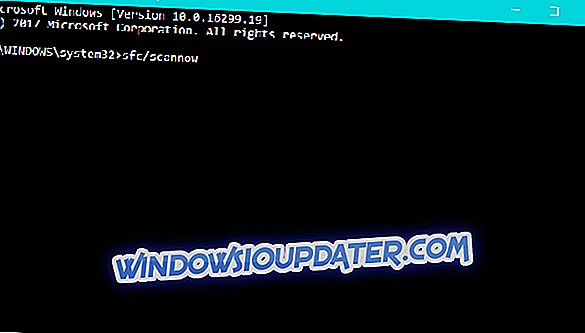
- Сачекајте док се процес не заврши (може потрајати неко време).
- Ако је решење пронађено, он ће аутоматски бити примењен.
- Затим затворите Цомманд Промпт и поново покрените рачунар.
Решење 4 - Покрените ДИСМ
И на крају, трећи и потенцијално најефикаснији проблем који ћемо покушати је ДИСМ. Сервисирање и управљање сликом (ДИСМ), како му и име каже, поново користи системску слику. Дакле, ако нешто унутар вашег система спречава инсталирање ажурирања, постоји добра шанса да ће овај алат решити проблем.
Ево како да покренете ДИСМ у оперативном систему Виндовс 10:
- Отворите командну линију као што је приказано изнад.
- Унесите следећу команду и притисните Ентер:
- ДИСМ.еке / Онлине / Цлеануп-имаге / Ресторехеалтх
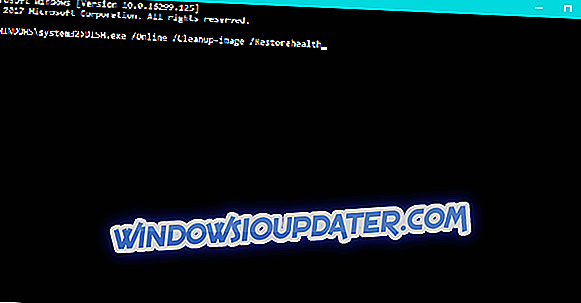
- ДИСМ.еке / Онлине / Цлеануп-имаге / Ресторехеалтх
- Сачекајте да се процес заврши.
- Поново покрените рачунар.
- У случају да ДИСМ не може да преузме датотеке на мрежи, покушајте да користите УСБ или ДВД инсталацију. Уметните медиј и упишите сљедећу наредбу:
- ДИСМ.еке / Онлине / Цлеануп-Слика / РестореХеалтх / Извор: Ц: \ т
- Побрините се да замијените путању "Ц: РепаирСоурце Виндовс" на вашем ДВД-у или УСБ-у.
- Пратите даље инструкције на екрану.
Решење 5 - Враћање Виндовс Упдате компоненти
Ако ниједан од алата за решавање проблема није успео да реши проблем, покушајмо да ресетујемо кључне компоненте за ажурирање. Ево шта треба да урадите:
- Покрените Цомманд Промпт као администратор.
- Када се покрене командна линија, покрените следеће команде:
- нет стоп вуаусерв
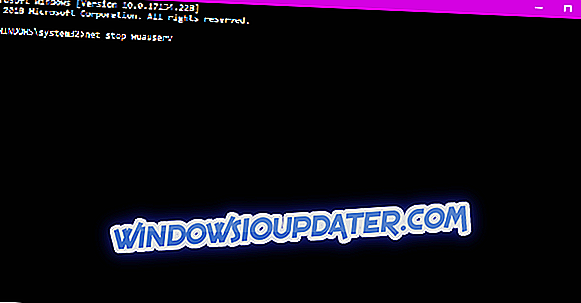
- нет стоп цриптСвц
- нет стоп битс
- нет стоп мсисервер
- рен Ц: Виндовс СофтвареДистрибутион СофтвареДистрибутион.олд
- рен Ц: Виндовс Систем32 цатроот2 Цатроот2.олд
- нет старт вуаусерв
- нет старт цриптСвц
- почетни битови мреже
- нет старт мсисервер
Решење 6 - Покрените ВУРесет скрипту
Прилагођена скрипта под називом ВУРесет је прави спаситељ када је у питању поправљање проблема са ажурирањем у Виндовс 10. Ова скрипта је програмирана да обавља у основи било који задатак и подешавање потребног за рјешавање проблема ажурирања. Можете пронаћи више информација о ВСРесет скрипти и како га покренути у овом чланку.
Решење 7 - Проверите да ли је услуга Виндовс Упдате покренута
Говорећи о кључним компонентама за ажурирање, нећете моћи да инсталирате никакве исправке ако услуга Виндовс Упдате није покренута. Ево како да се уверите да је услуга покренута:
- Идите на Претрага, откуцајте сервицес.мсц и отворите Услуге .
- Пронађите услугу Виндовс Упдате . Кликните десним тастером миша и отворите Пропертиес .
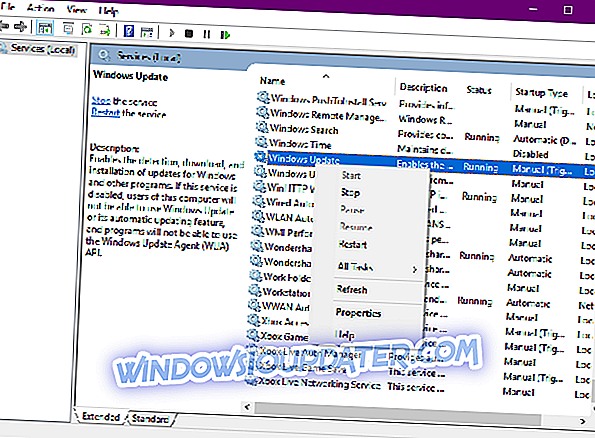
- На картици Опште пронађите врсту покретања и изаберите Аутоматски .
- Ако услуга није покренута, кликните десним тастером миша и изаберите Старт .
- Потврдите избор и затворите прозор.
Решење 8 - Промените ДНС поставке
И на крају, ако ниједно од претходних решења није решило проблем, покушаћемо да променимо ДНС поставке. Ево како то учинити:
- Идите на Виндовс Сеарцх, откуцајте цонтрол панел и отворите Цонтрол Панел.
- Идите на Центар за мрежу и дељење и кликните на Промени поставке адаптера у левом окну.
- Изаберите мрежу коју тренутно користите, кликните је десним тастером миша и изаберите Својства.
- Дођите до опције Интернет протокол 4 (ТЦП / ИПв4) и изаберите Својства.
- Сада изаберите Користи следеће адресе ДНС сервера
- Унесите следеће вредности: ДНС Сервер - 8.8.8.8 и Алтернате ДНС Сервер - 8.8.4.4
- Сачувајте промене и поново покрените рачунар
Надамо се да су вам горе наведена решења помогла да поправите грешку ажурирања 80200001. Ако сте наишли на друга решења за решавање овог проблема са ажурирањем, наведите кораке за решавање проблема у одељку за коментаре испод.
Напомена уредника: Овај пост је првобитно објављен у јануару 2016. године и од тада је потпуно обновљен и ажуриран због свежине, тачности и свеобухватности.